IRKitとは
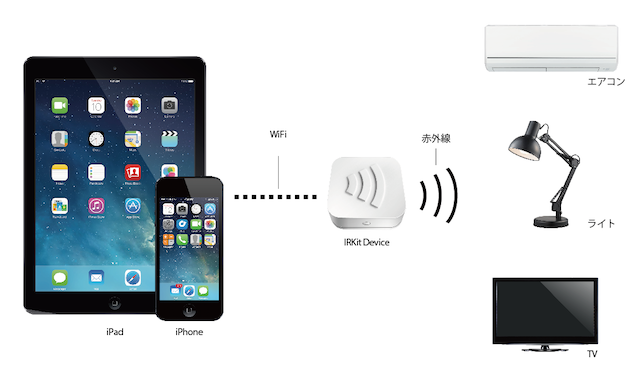
IOTハウスではWiFi経由でRaspberry piがIRKitからの赤外線データを読み取り、定時や入力イベント毎に送信、家電を操作します。

IRKitサービス終了しましたでIRKitサービスが停止した事が起因となってか緑ランプ点滅Wifi接続ができなくなった
IRKit復活
サーバーなしでIRKitの永続的な操作でIR受信後サーバー接続なしで継続使用出来るようになります
案内の https://github.com/irkit/device/pull/6 setup説明通り http://www.adriancourreges.com/projects/irkit-web-remote/live/public/setup.html を進める・・・IRKitアプリでWifi設定が出来ないのでこのsetup.htmlを使う
①セットアップページ閲覧はhttpsでなくhttpで接続・・・ページ表示後IRKitのSSIDでWifi接続
②このまま操作するとIRKitへ接続する際パスワードが”XXXXXXXXXX”になる
③setupでwifi接続操作はスマホアプリを使わずPCブラウザで行う
1. Obtain an API key
パス3番へ
2. Obtain a device key
3. Connect to the IRKit wifi network
IRKitパスワードはデフォルトで”XXXXXXXXXX”
※ コンパイル前に赤字部分を12345678みたいに変えれる
GSwifi.cpp—> char *ret = PB(XXXX,XXXXXXXXXX, 0)
4. Tell IRKit to join your home wifi network
Obtain an API key欄には適当な1234567など入力又は空白でエラー表示されるが設定は出来る
④firmware更新が終わって電源再接続しても赤→無点灯、IR操作のみ青点滅1回
文鎮化IRKitから救える事が出来てオープンソース化の作者とファームウエア改造して頂いた方へ大感謝です
Raspberry piでの操作は実践IOTハウス参照して頂けたらと
- Please check the source code below
https://github.com/kujiranodanna/IOT-House/blob/master/raspberrypi/www/remote-hand/irkit_reg.cgi
https://github.com/kujiranodanna/IOT-House/blob/master/raspberrypi/www/remote-hand/irkit_post.cgi


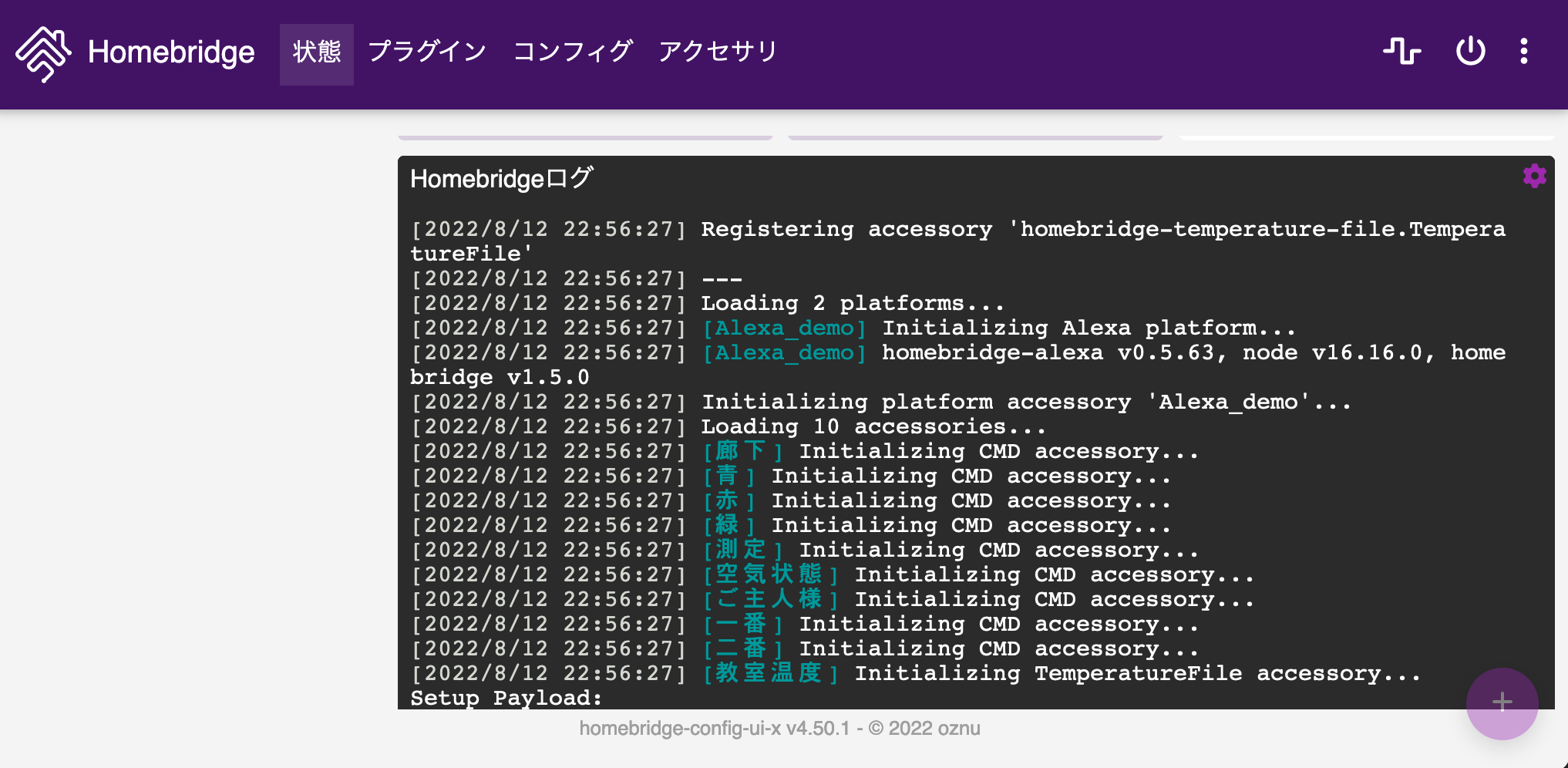 防犯センサーとAlexa、IOT-Houseデモ動画・・・みんなのサマーセミナー2022の8月6日土曜日1限目4階2G教室「メイドカデン!?でええやん!」授業の再現
授業のスライド
防犯センサーとAlexa、IOT-Houseデモ動画・・・みんなのサマーセミナー2022の8月6日土曜日1限目4階2G教室「メイドカデン!?でええやん!」授業の再現
授業のスライド




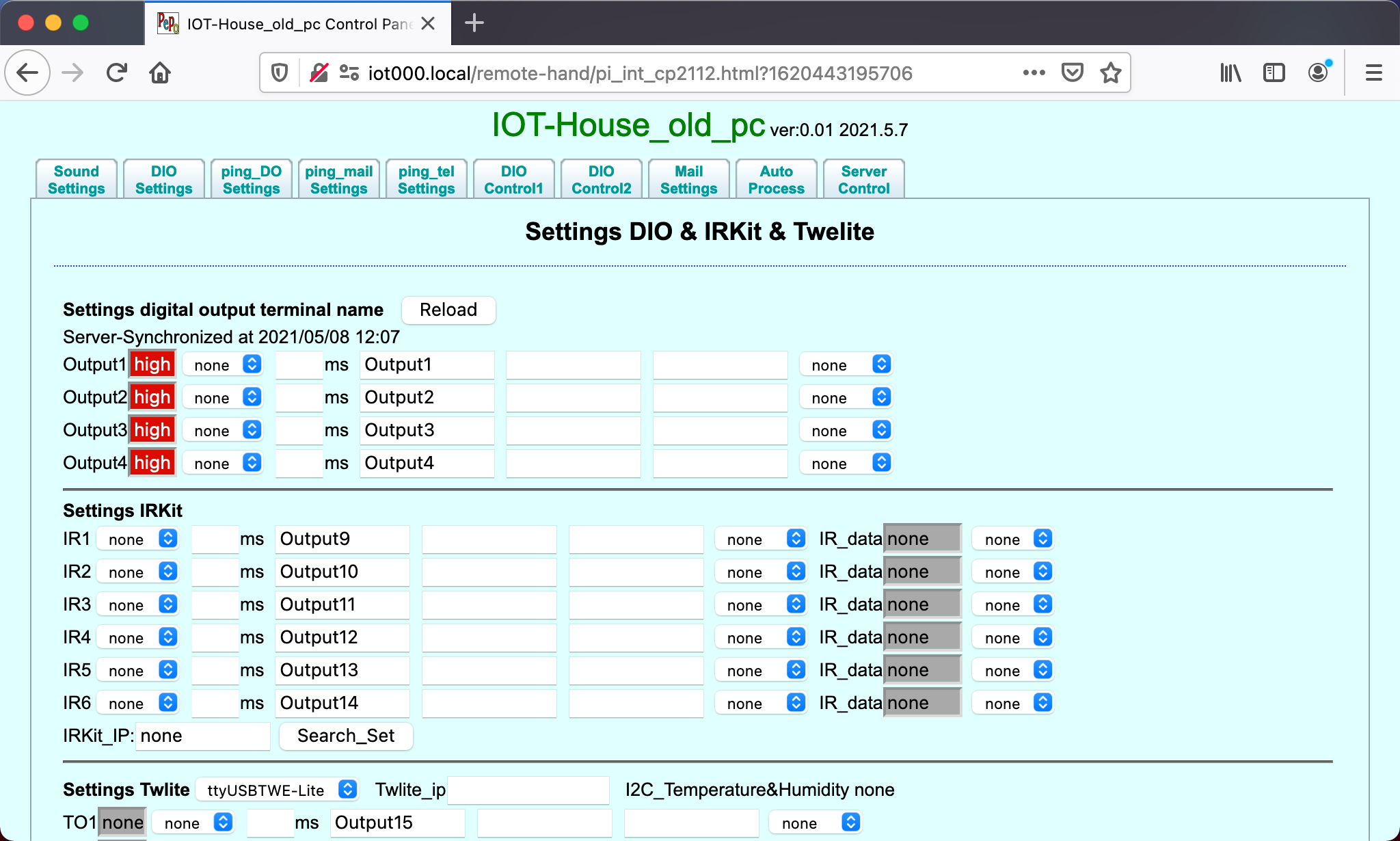
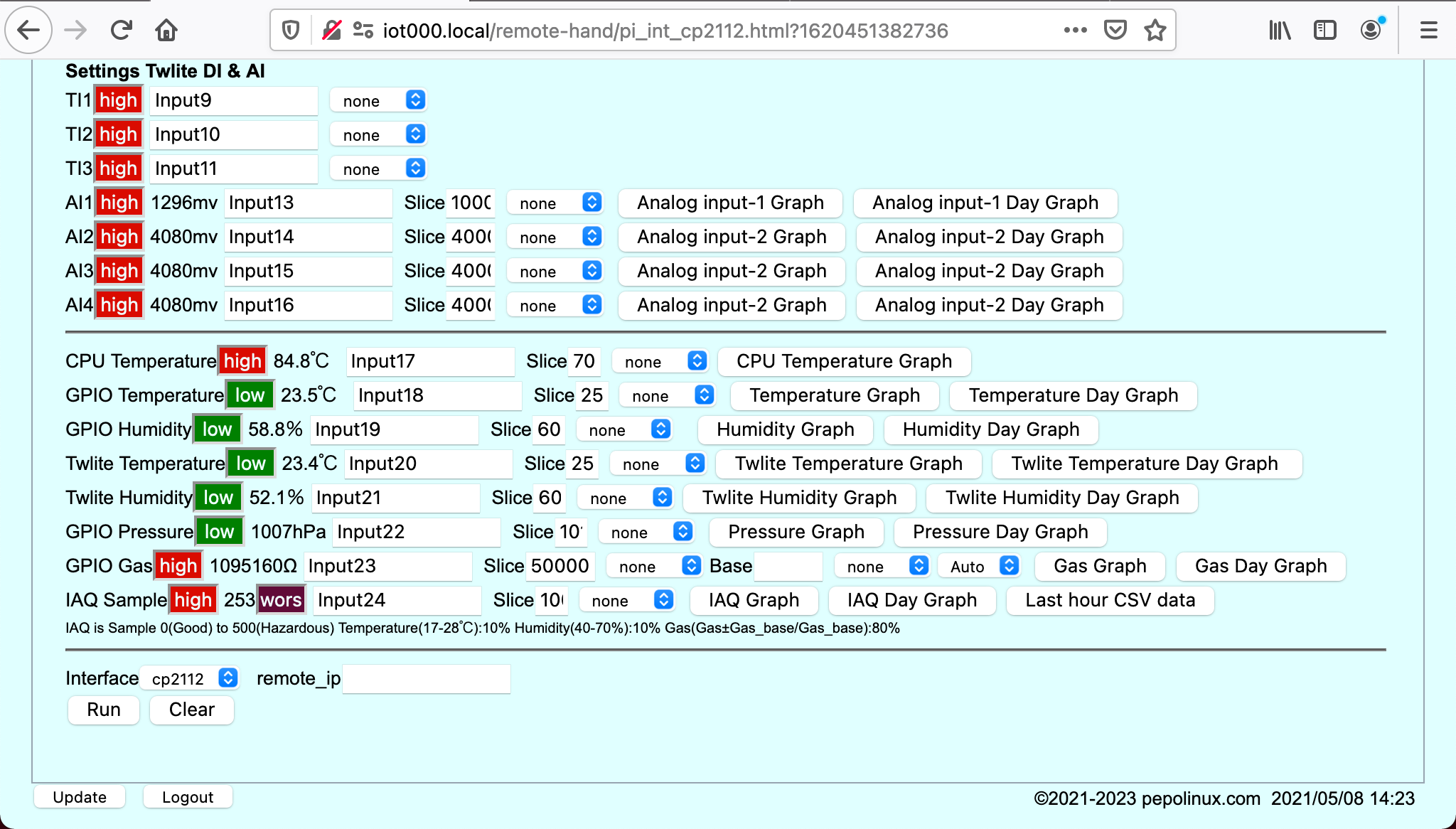
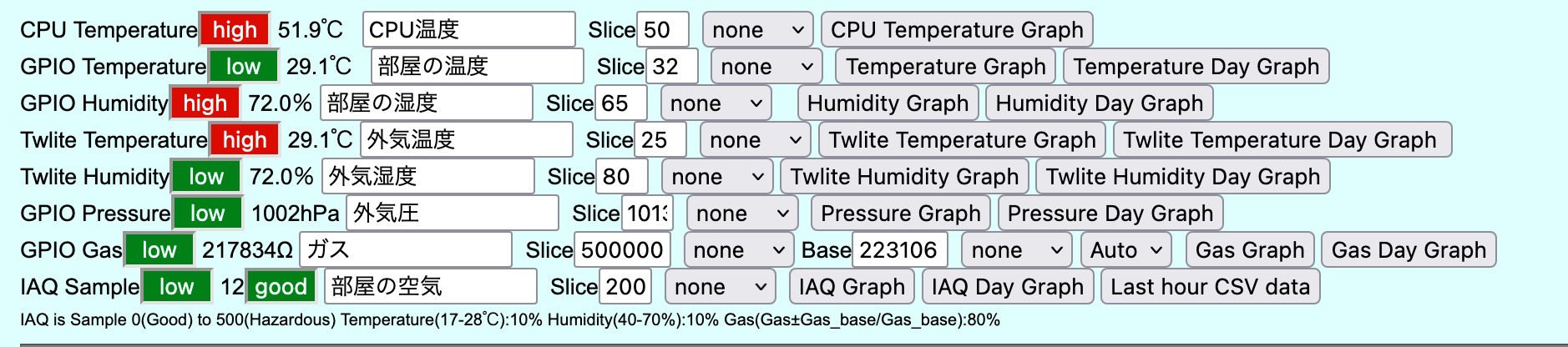
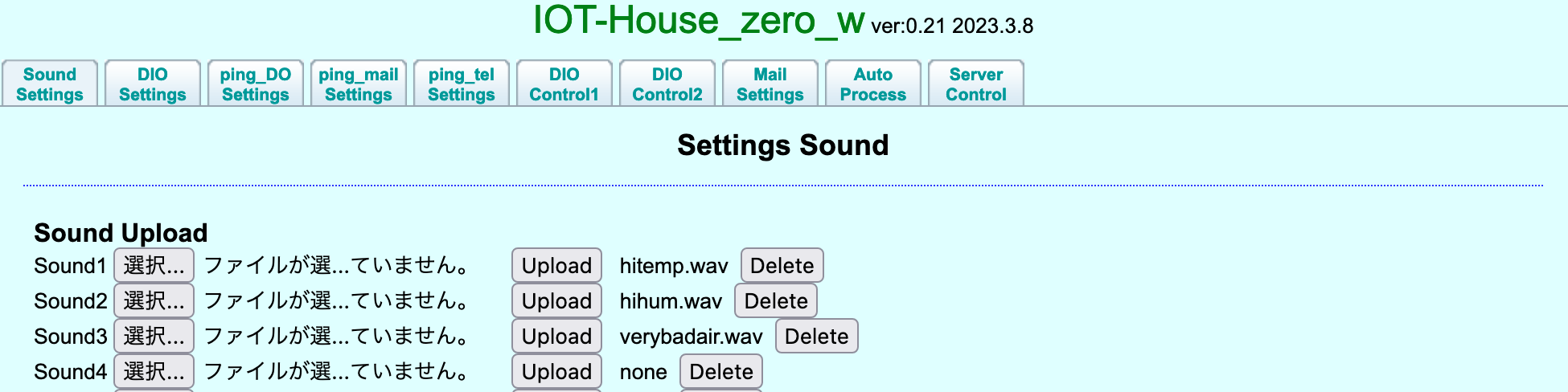
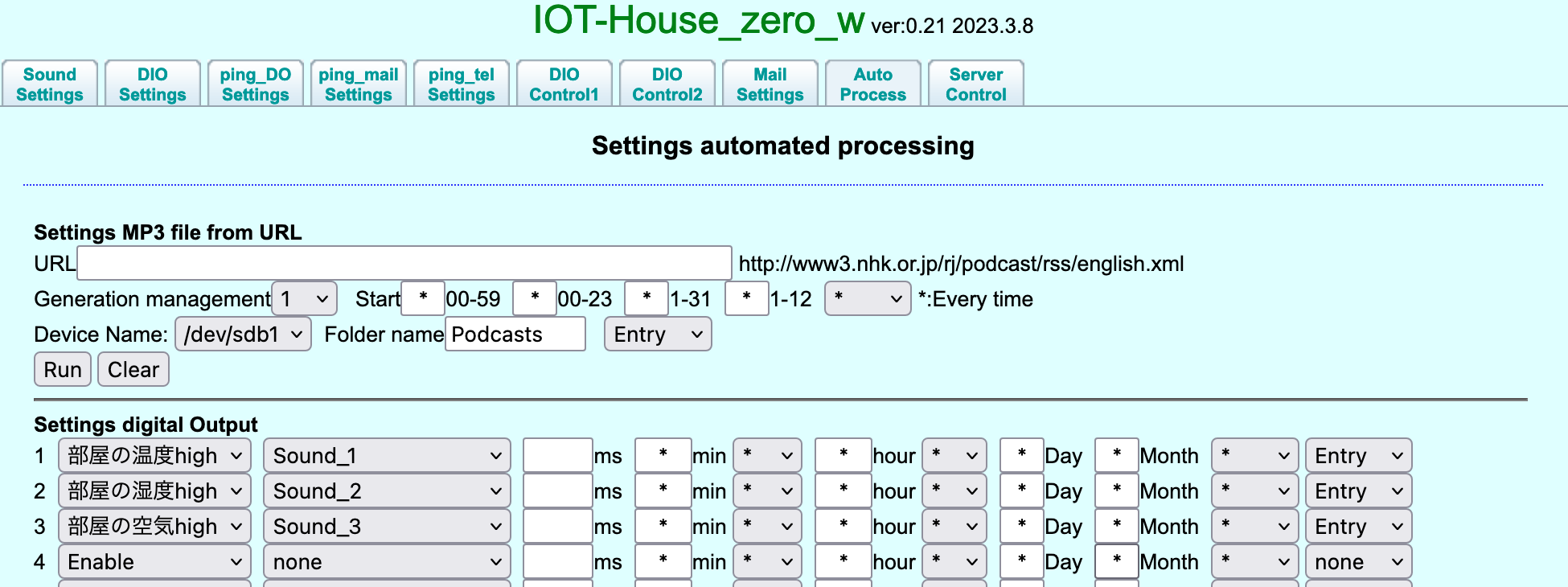

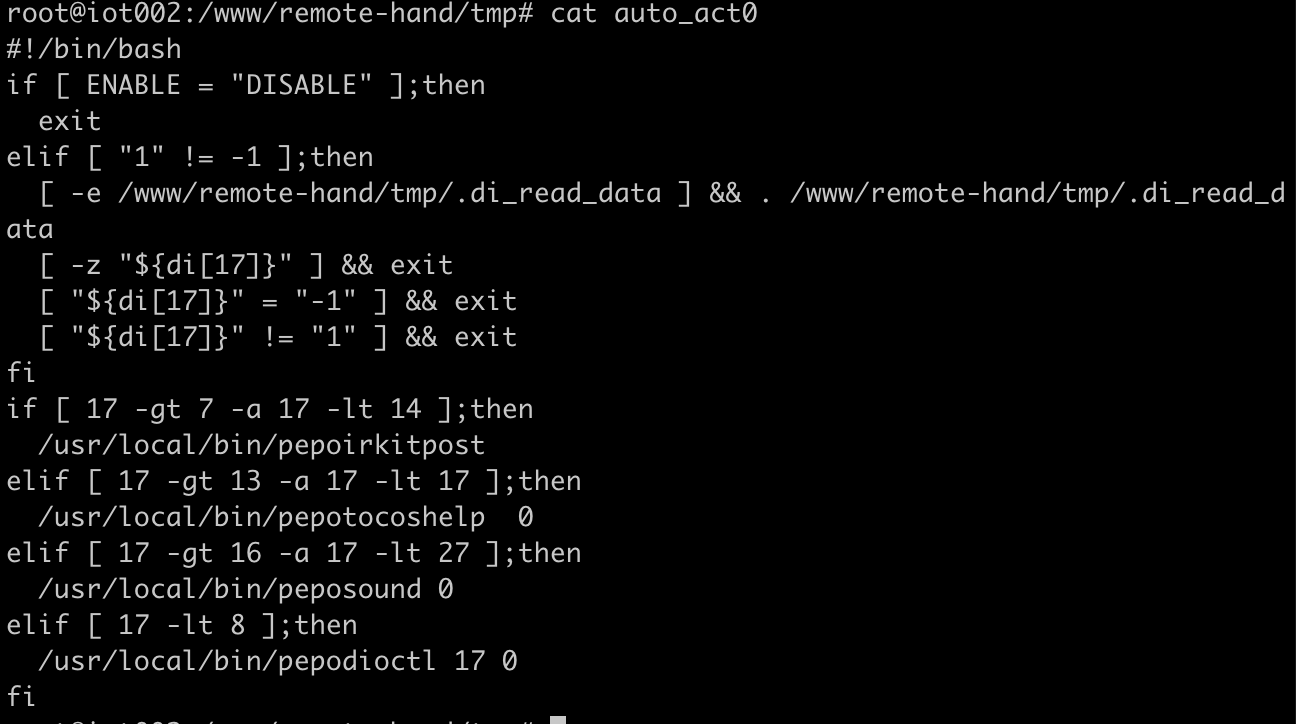 温度が規定値を超えたら音声ファイル作成、スピーカー搭載ホストiot001.localとiot002f.localへ転送・アナウンスとlinenotify通知するスクリプト/www/remote-hand/tmp/auto_act0を編集
温度が規定値を超えたら音声ファイル作成、スピーカー搭載ホストiot001.localとiot002f.localへ転送・アナウンスとlinenotify通知するスクリプト/www/remote-hand/tmp/auto_act0を編集
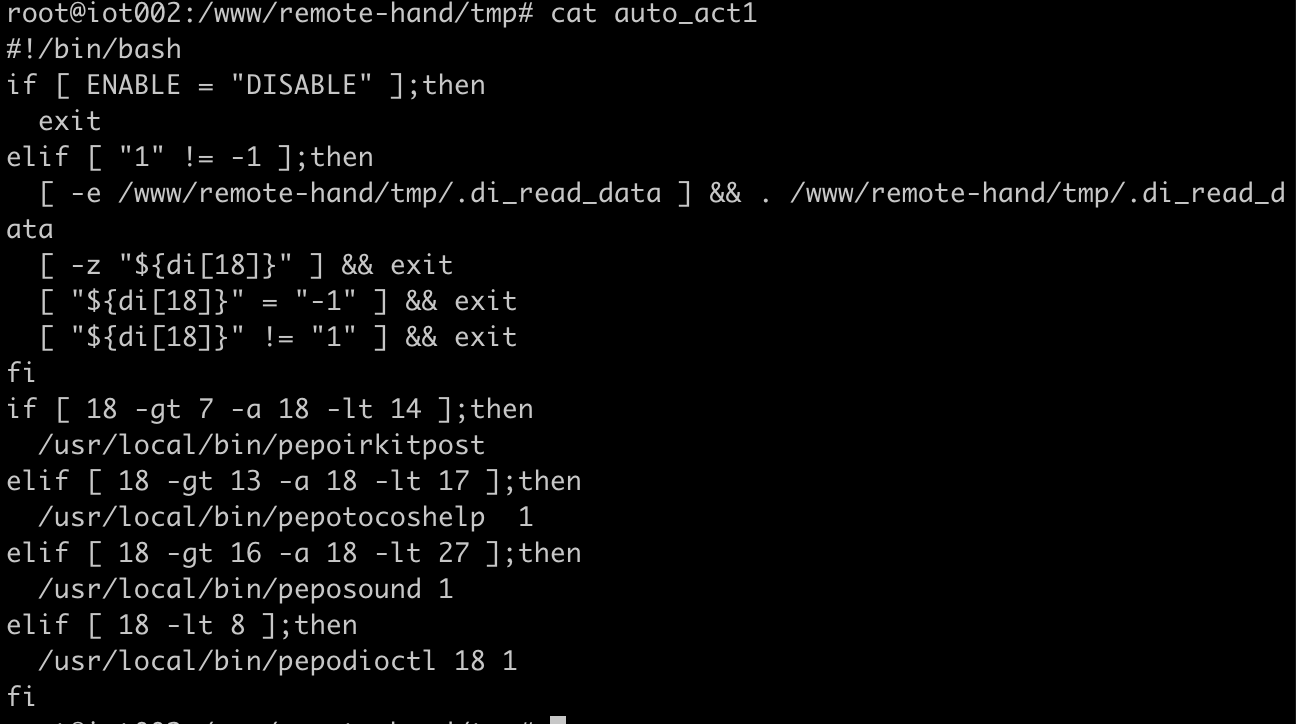 湿度が規定値を超えたら音声ファイル作成、スピーカー搭載ホストiot001.localとiot002f.localへ転送・アナウンスとlinenotify通知するスクリプト/www/remote-hand/tmp/auto_act1を編集
湿度が規定値を超えたら音声ファイル作成、スピーカー搭載ホストiot001.localとiot002f.localへ転送・アナウンスとlinenotify通知するスクリプト/www/remote-hand/tmp/auto_act1を編集
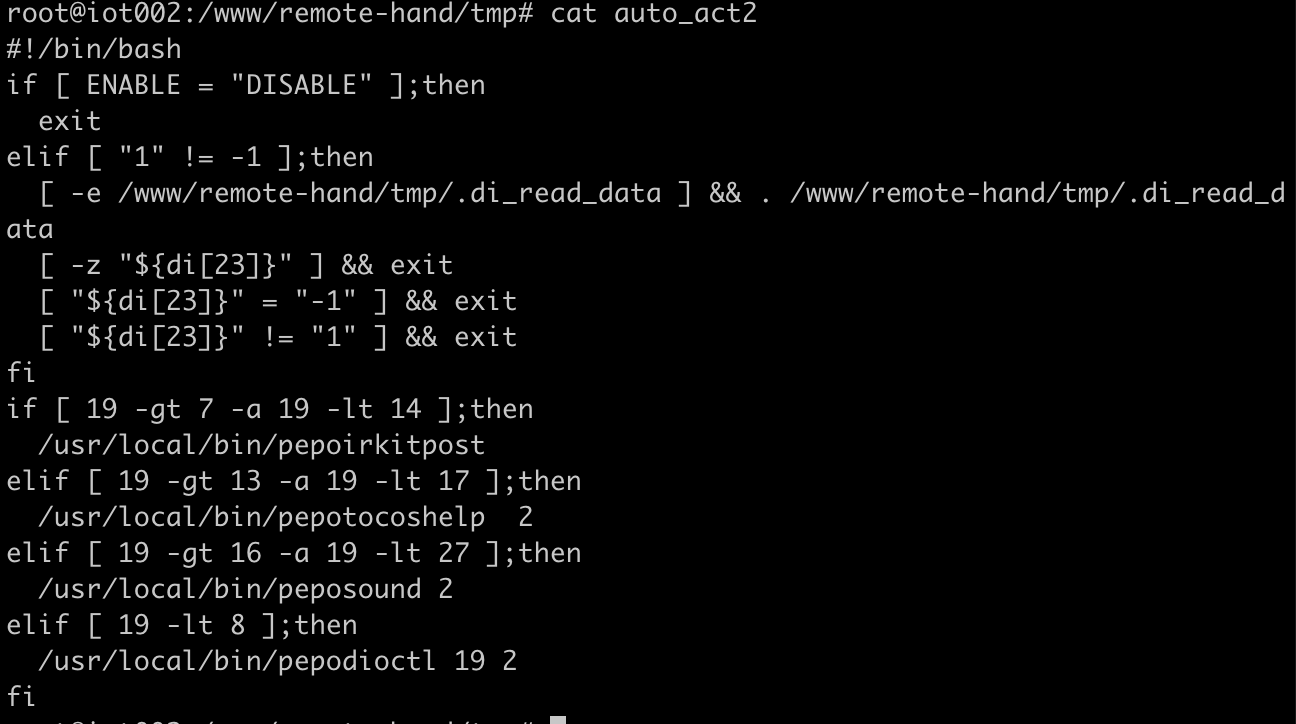 IAQが規定値を超えたら音声ファイル作成、スピーカー搭載ホストiot001.localとiot002f.localへ転送・アナウンスとlinenotify通知するスクリプト/www/remote-hand/tmp/auto_act2を編集
IAQが規定値を超えたら音声ファイル作成、スピーカー搭載ホストiot001.localとiot002f.localへ転送・アナウンスとlinenotify通知するスクリプト/www/remote-hand/tmp/auto_act2を編集
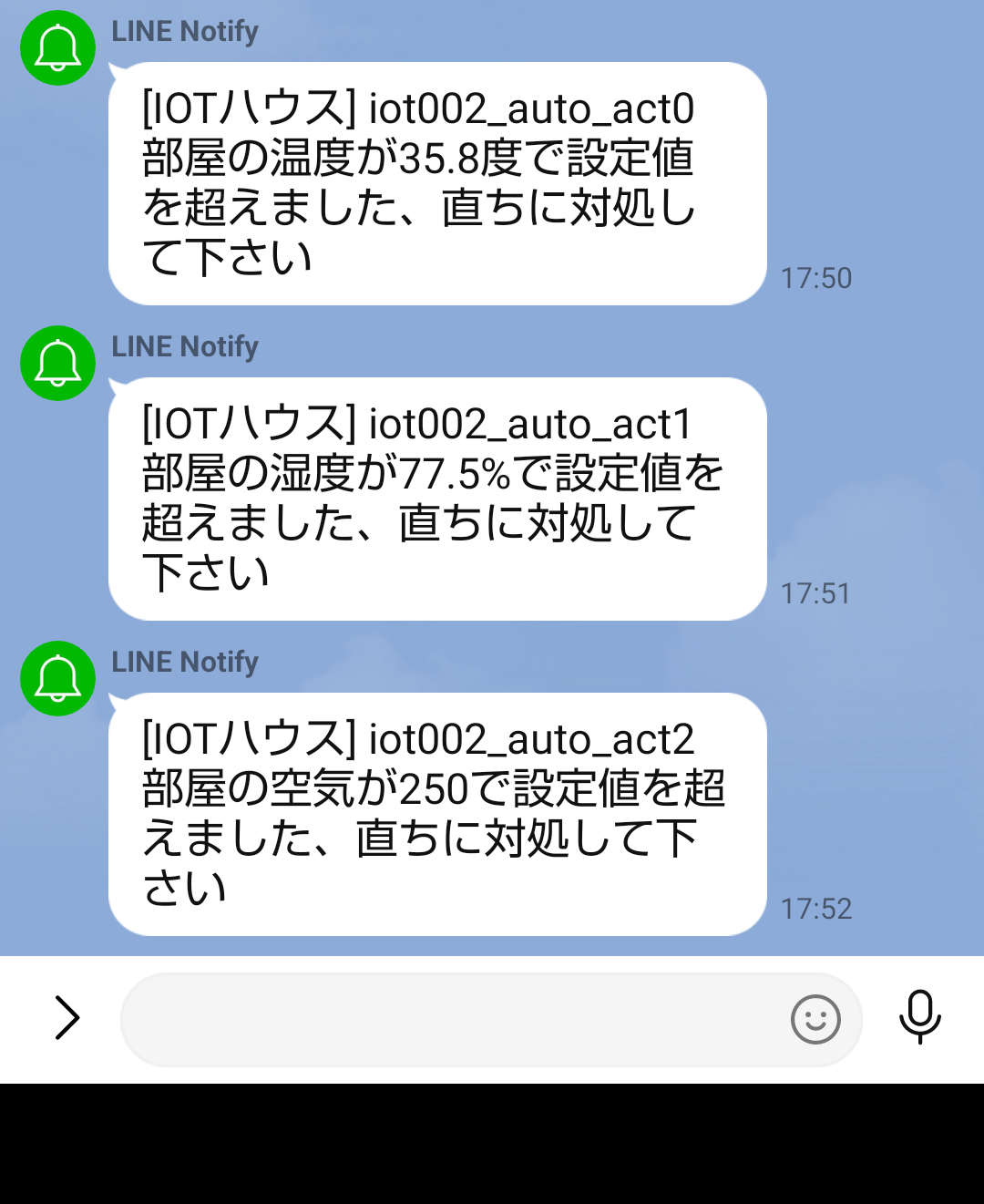

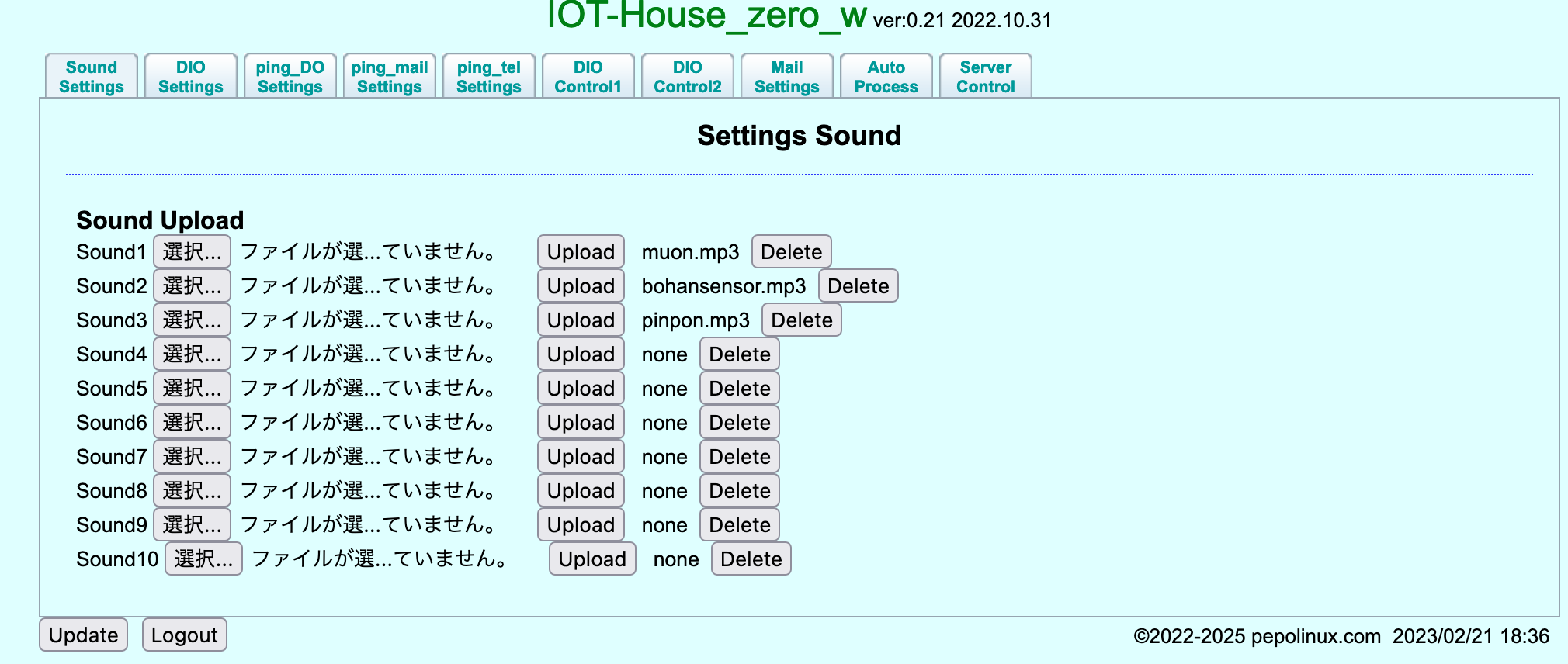




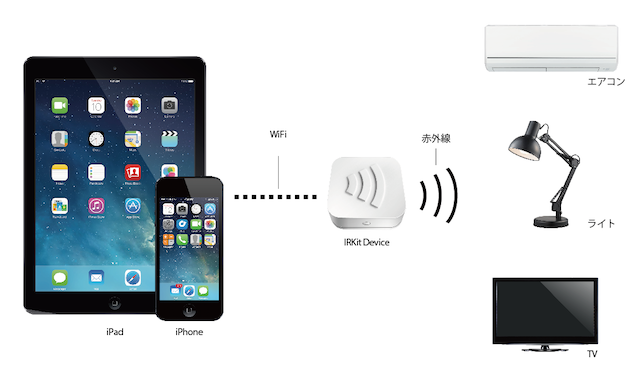

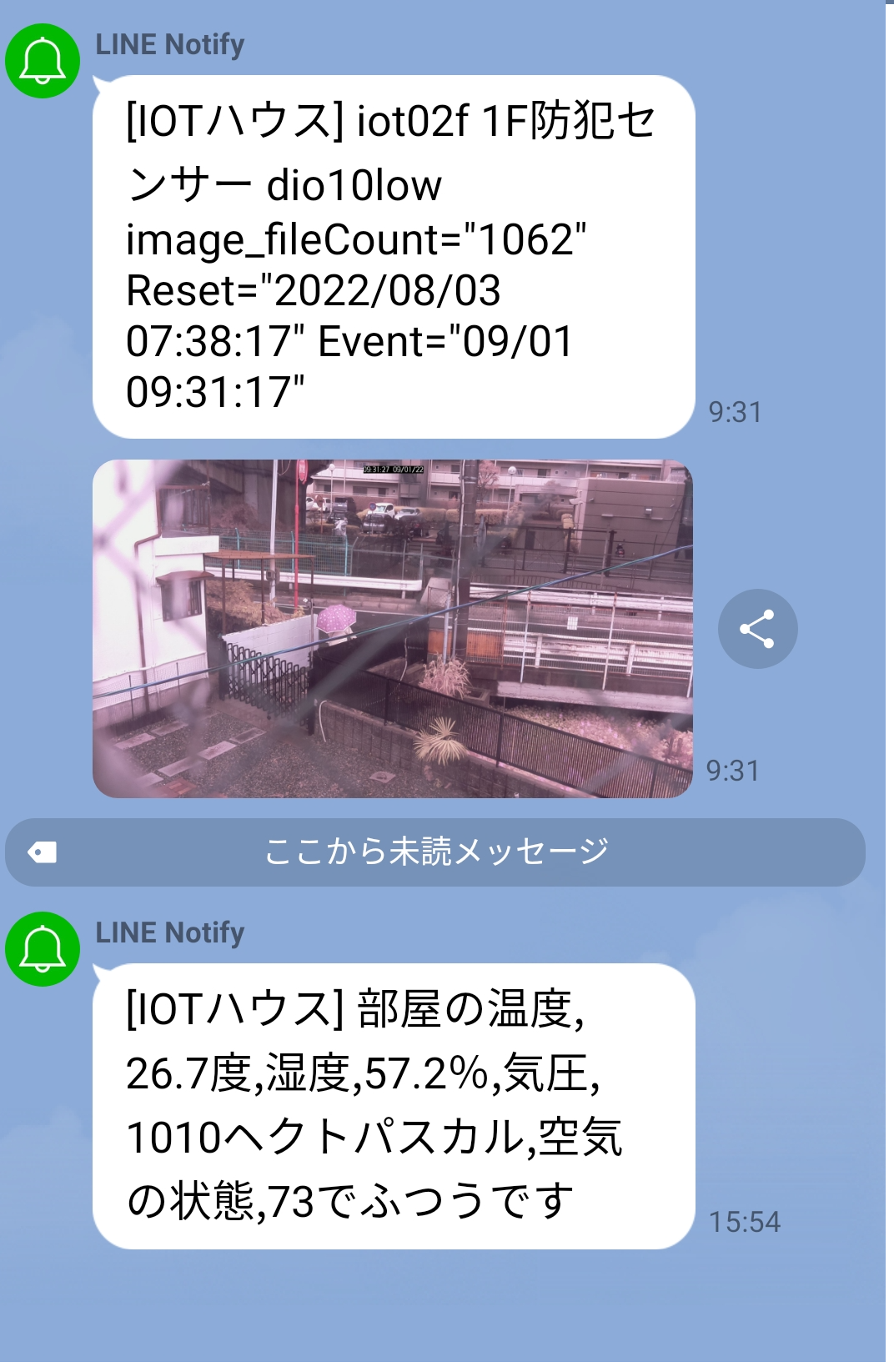 LINENotifyで部屋の空気環境を通知します
LINENotifyで部屋の空気環境を通知します